Aug 14, 2025 • Categoría: Recuperación de archivos • Soluciones probadas
¿Alguna vez has intentado abrir un archivo de Excel solo para recibir un mensaje de error como "el convertidor no pudo abrir este archivo"? ¿Quizás has experimentado cierta frustración cuando parece que todo tu arduo trabajo al ingresar datos valiosos en tu libro de Excel se ha desperdiciado? Los errores de falla de Excel ocurren de vez en cuando y algunos aparecen como un archivo que no se puede abrir. Pueden deberse a una variedad de motivos, como:
- Puede haber un complemento corrupto en el programa.
- Tu programa de Excel puede estar en conflicto de alguna manera con otro programa.
- Un archivo en la carpeta de inicio de Excel puede tener algunos problemas.
- Es posible que estés intentando abrir con una versión incorrecta de Microsoft Office.
Si alguna vez te encuentras en esta situación, ¡no te asustes! Hay muchas medidas que puedes tomar para reparar tu archivo de Excel.
Pasos para arreglar errores de falla de Excel
Si tu archivo de Excel no se puede abrir o hay algún otro error, prueba estos pasos para reparar tu archivo de Excel y arreglar cualquier error de falla de Excel:
- Puedes intentar reparar el archivo de Excel con la opción de abrir y reparar en el menú Archivo de tu programa Microsoft Excel.
- Otra cosa que podrías intentar hacer es cambiar la extensión del archivo de Microsoft Excel.
Si tu archivo aún no se puede abrir después de estos pasos, puedes intentar usar una herramienta de reparación de Excel para reparar tu archivo de Excel.
Parte 1: Descargar gratis una herramienta de reparación de archivos de Microsoft Excel
Hay varios programas que puedes utilizar para reparar archivos de Excel y arreglar errores de falla de Excel. Aquí, quiero presentar la herramienta de reparación de Excel estelar phoenix, que es un programa excelente que puede ayudarte a reparar tus archivos de Excel. La herramienta de reparación de excel Stellar phoenix está diseñada para restaurar los programas de Excel dañados a su condición anterior. El programa hace esto mediante el uso de algoritmos y modelos matemáticos sofisticados. Con este programa, puedes buscar en las distintas carpetas de tu computadora para localizar tu archivo de Excel. Después de arreglar el error de falla de Excel y reparar el archivo de Excel, puedes obtener una vista previa antes de guardarlo en cualquier carpeta de tu computadora.

- Recupera todo tipo de datos almacenados en archivos de Excel dañados, como tablas, gráficos, fórmulas, comentarios, imágenes, etc.
- Restaura todos tus archivos de Excel dañados a su estado original.
- Obtén una vista previa del archivo de Excel reparado en tiempo real, ve cuánto del archivo se ha recuperado mientras se repara.
- Todo tipo de errores de corrupción de MS Office (solo para archivos XLS y XLSX) se pueden manejar con esta herramienta.
- Esta herramienta de reparación de archivos de Excel se puede utilizar en plataformas Windows y Mac para reparar archivos de Excel corruptos.
- Todo tipo de errores de corrupción de MS Office (solo para archivos XLS y XLSX) se pueden manejar con esta herramienta.
- Esta herramienta de reparación de archivos de Excel puede reparar archivos dañados de todas las versiones de 2000 a 2016 que incluyen 2000, 2003, 2007, 2010, 2013, etc.
Parte 2: Cómo arreglar el error de falla de Excel para abrir
Para utilizar la herramienta de reparación stellar phoenix excel, primero deberás instalarla. Los requisitos del sistema para esta herramienta de reparación incluyen; 1 GB de espacio de memoria, al menos 50 MB de espacio libre en el disco duro y un procesador de clase Pentium. Una vez que hayas instalado el programa, sigue los siguientes pasos para reparar los archivos que no se pueden abrir:
Paso 1 Busca tus archivos de Excel corruptos desde la unidad local haciendo clic en estos botones: "Seleccionar archivo", "Seleccionar carpeta", "Buscar archivo"
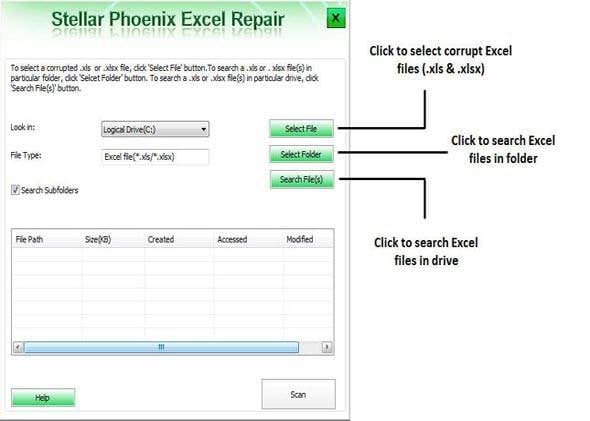
Paso 2 La lista de archivos buscados se muestra en la sección de resultados, elige uno o selecciona todos los archivos para iniciar el proceso de reparación.

Paso 3 Haz clic en el árbol de la izquierda para obtener una vista previa de los archivos reparados.

Paso 4 Guarda los archivos de Excel reparados en la ubicación que prefieras.

Con la herramienta de reparación stellar phoenix excel, no necesitas preocuparte por perder tu valiosa información almacenada en tus hojas de cálculo. Con esta herramienta, puedes arreglar cualquier error de falla de Excel, y reparar todos tus archivos de Excel. El software es fácil de usar y muy amigable. También conserva todo el formato que puedas haber aplicado a los datos en tus archivos de Excel.
Más artículos relacionados:
Las personas también preguntan
-
¿Cómo arreglo el error Ole en Excel?
Si encuentras el mensaje de error, "Excel está esperando OLDE", primero debes reiniciar tu computadora e intentarlo nuevamente. Si persiste, habilita la función que te permite "Ignorar otra aplicación que use DDE" o deshabilita tus complementos.
-
¿Por qué mi Excel no me permite guardar?
Probablemente hubo una interrupción. Esto podría deberse a un tiempo de inactividad de la red si lo estás guardando en una unidad externa de red. También podría ser que se haya quitado el disquete utilizado para guardar el archivo.
-
¿Cómo se arregla que Excel no abra?
Estas son las mejores soluciones para arreglar el error de que Excel no se abre:
- Restablecer las asociaciones de archivos de Excel
- Desactivar la aceleración de gráficos por hardware
- Si se ha marcado la casilla para ignorar DDE, desactívala
- Realizar una reparación para Office
- Inhabilitar tus complementos.
Soluciones para archivos
- Recuperar documentos
- Borrar y recuperar archivos
- ¿Cómo Eliminar archivos?
- ¿Cómo Recuperar Archivos Eliminados Permanentemente?
- ¿Cómo recuperar archivos gratis?
- ¿Cómo recuperar archivos de Illustrator eliminados?
- Eliminar y recuperar más





Alfonso Cervera
staff Editor